Поздрави, скъпи приятели, познати, минувачи, както и друга vredina човек чете този материал. Днес ние отново се повиши на резервната предмет, а именно, нека да поговорим за това как да се създаде копие на дяловете на твърдия диск. Сигурно си спомняте, че този въпрос е бил повдигнат в статия, озаглавена "Acronis като инструмент за архивиране. Научете се да направи дискови изображения и да ги възстановите в системата. [Acronis]" ..

И като цяло самата тема не е нова, тъй като тя вече е посветена на определен брой статии по този проект. По-специално е имало статии и създаването на резервни копия, например, с помощта на "бухалка -nikov -" Автоматизиране на провизиране "или" Console основи: прилеп на участника ". - да помогне на почти ръчно да създадете резервни копия на данните, необходими, а по-късно аз говорих за програмата за автоматично архивиране, а именно - FBackup. - Член - Осъществяване резервни копия на данните по график и без [FBackup].
Но като се има предвид, че дълготърпението след Acronis podskatilsya силно комерсиализиран, и да правят копия и възстановяване на дялове се зарежда със системата все още не може да целия софтуер и само в рамките на разширяване на хоризонтите, днес искам да ви разкажа за това. ммм. софтуерен пакет, както Clonezilla. въз основа на linux'e. С това, така да се каже, програмата ще бъде малко по-трудно да се работи с над Acronis. но в края на краищата, безплатно и допълнително опит да се работи с такъв софтуер, след всички трудности, трябва да надвишават.
В световен мащаб, е важно само да следвате инструкциите ми и да бъдат изключително внимателни - тогава го направя. Предварително се извинявам за много съмнително качество. ъ-ъ. "Снимки". Просто така се случва :(
Как да се направи моментна снимка на дисков дял или Linux и Windows на
За да започнете, трябва да изтеглите програмата, а именно неговото регистриране изображение на диска. Можете да го направите тук. След това трябва да се изгарят изтегления .iso имидж. в действителност, на диска. Това може да стане с помощта на SCD програма Writer. който може да бъде изтеглен от този линк.
След изтеглянето, разархивирайте файла и стартирайте програмата, той е малък:
- Поставете празен диск (общо - диск) в CD / DVD-ROM
- Уверете се, че с натискането на един бутон "информация" диск се определя, вижте размера и вида.
- В главния прозорец, в горното меню, кликнете върху "Disk" - "Изгори ISO-образ на диска".
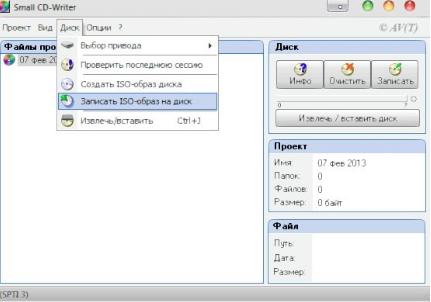
- Посочете програмата на местоположението на файла, изтеглен изображение (.iso) към компютър
- В прозореца, който се появява, изберете скорост на запис (по-добре е да изберете един по-малко от максимума, а по-скоро, в идеалния случай, и го прави средно по цялата налична) и отново кликнете върху бутона "Save".
- Изчакайте, докато записването приключи.
Според резултатите от този процес, ще бъде готов за шофиране програмата Clonezilla. Разбира се, ако си направил всичко правилно.
След това всъщност трябва да се уверите, че изтеглянето не е твърд диск, както и с наскоро записва CD / DVD. За да направите това, отидете в BIOS (DEL бутон или едно от редица F2-F12 в много ранен етап на стартиране на компютъра). В действителност, ако е имало нещо като малко синьо и малко синьо-сиво малък екран, то вие сте това, което се нарича хит в най-лошите BIOS.
"Добре дошли в BIOS" или "Къде е, че се озовах?"
Имаме. nuuu. в сърцето на компютъра. Така че това нещо не се съборят, отидете под заглавия внимателно. Ние сме заинтересовани от само една опция - стартовият приоритет. На следващо място, аз ще ти кажа къде и какво да натиснете, за да стартирате от нашата кола. Много компютри на стойност различен BIOS, така че настройките на BIOS на производителя могат да бъдат доста различни от другите. Но това не е толкова лошо. Дори и в различни версии на един и същ производител, са различни настройки на BIOS. Така че аз ще опиша само най-често срещаните варианти.
Ако виждате "Boot", след което отидете в него и да видим има 3 голф (те следват), първо, второ, трето устройство за зареждане, съответно. Ние пускането на диска, в първото поле. във втория HDD. а третият не ни интересуват. Ние се върна и да излезете от BIOS (F10). Не забравяйте да запазите промените. След това компютърът ще се рестартира.
Ще отидем до функциите на Advanced BIOS (ако това не стане, тогава функциите на BIOS) и търсят поле Boot Sequence а. или 3 полета (те отиват направо) Първо, Второ, Трето устройство за зареждане, съответно. Ако имаме Boot Sequence. Ние изложи т.нар: CD, твърд диск, флопи (или етикети дискове например D, С,). Ако имаме три полета устройство за зареждане. се проявява както в предходната алинея. Ние се върна и да излезете от BIOS (F10). Не забравяйте да запазите промените. След това компютърът ще се рестартира.
Ако стъпката по-горе сте направили всичко правилно, а след това, след като запазите настройките си и да излезете от BIOS ще се стартира от поставения диск с Clonezilla. Когато това се случи, ще видите прозорец като този (съжалявам за качеството на снимките, не е било възможно да се направи по-добре):

Освен това, в действителност, ние трябва да се определят началните параметри. Ако имате малко количество RAM (до 1GB), че има смисъл да се възползва от първия ред, а именно "Clonezilla живи (Настройки по подразбиране, VGA 800x600)", ако има достатъчно памет, а след това изберете "Други видове Clonezilla на живо", и там трето място, а именно "Clonezilla на живо (на RAM ..)", което ще позволи на програмата да се зареди в паметта и не зависи от CD / DVD -roma, т.е. работи по-бързо.
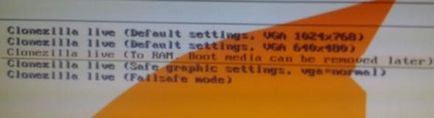
След това трябва да се изчака за сваляне.
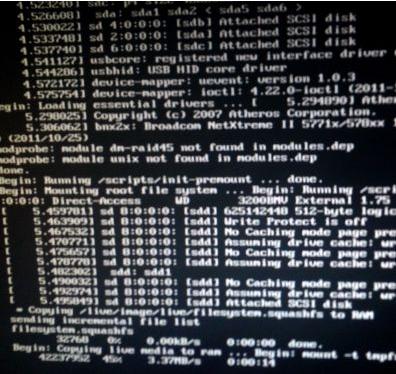
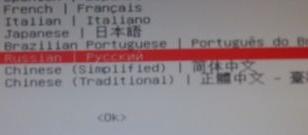
След като изтеглите програмата, ще трябва да изберете език. Мисля, че ще се обърне руски :) Следващият таб подканени да промените оформлението. В повечето случаи това не се изисква, така че не се колебайте да изберете "Не пипайте клавиатурна подредба", а на следващия раздел, изберете "Run Clonezilla" елемент.
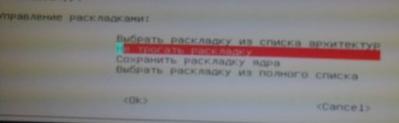
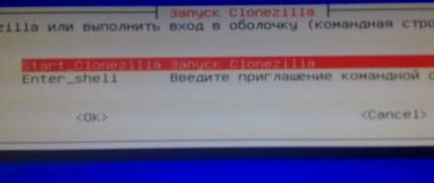
Следваща ще се предлагат две възможности, в рамките на смисъла на смисъл:
- Напиши / Ремонт диск / дял от изображение
- Запис / възстановяване от диск на диск, където глави
В този пример, ние ще разгледаме първият вариант, тъй като тя е по-сложна, по-интересно, а също така, защото тя е свързана с втория дял / клониране на диска, т.е., ако, да речем, да се създаде система за архивиране на диск на друг физически диск, данните zatrutsya на друг диск, и тя ще се превърне в пълно копие на първата, т.е. с цел да се помисли за тази възможност, ще се наложи да почистите вашия твърд диск или дял, и поради това, докато ние смятаме първата точка. От мига, в който може да работи върху себе си. Изберете "работно устройство изображение с дискове или дялове, които използват изображения."
Освен това, тъй като ние използваме днес като пример за друго устройство или външен диск, след това изберете първия елемент, а именно "Използване на местно устройство."
Ако искате да знаете повече, искате да научите този професионален и да разберат какво се случва, след това се регистрирате, за да ни да учат.
В следващия раздел ще трябва да изберете един хранилище образ, т.е. диск, на който ще се запази имиджа на дял / диск. Аз избрах най-голямата индивида, т.е. физически, всичко в момента на разположение ме кара. Можете да изберете свой собствен както външни, така и какво друго карам само ако в него липсва място за диск / дял, който искате да копирате.
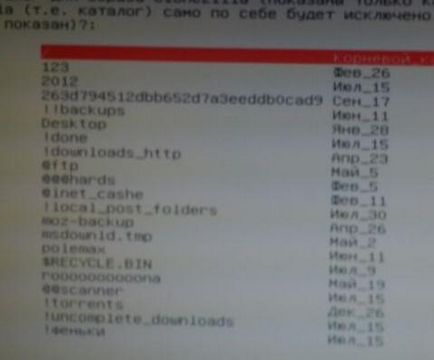
На следващия раздел, ще бъдете попитани коя папка искаме да запазите изображението. Избрах главната директория, т.е. /. Можете да изберете удобно място за вас.
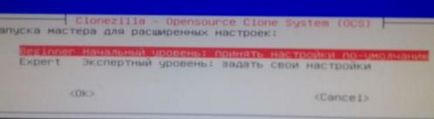
На следващо място, трябва да решите колко искате да настроите. В действителност, се изисква ниво на експертиза само в случай на проблеми, както и първоначално е автоматичен, подходящ за повечето хора и събития. И все пак да избере първата, т.е. "за начинаещи. Някои" В случай на проблеми със създаването на резервно копие ми пишете и ние ще използваме втория вариант. По искане също е много добре дошъл след края на урока себе си, за да "играе" с настройките на експертни, но само с повишено внимание и да прочетете всички съвети.
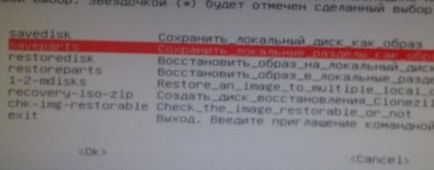
На следващо място, трябва да изберете дали искате да копирате на целия диск или някой / някои от неговите части. Изберете това, което по-близо. I, член, се използва втората точка, т.е. "Sohranit_lokalnye_razdely_kak_obraz".
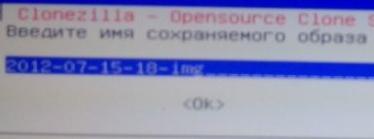
На следващия раздел, посочва името на изображението. Оставям я, какъвто е, защото там е датата, на която е удобно.

Сега най-важното - изберете диск или дял (в моя пример раздел), който ще се копира. Можете да изберете многократно. Изборът се осъществява с натискане на интервал, символ * се появява с натискане на който насрещната диск или дял. което означава, че диск / дял е избран. В края на селекцията, натиснете OK.
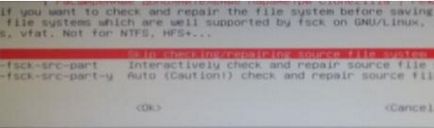
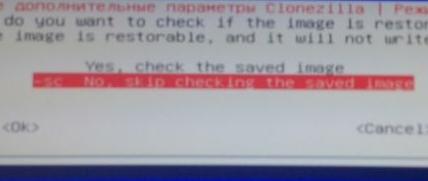
Следващите два раздела ще бъдат помолени за необходимостта да се провери и ремонт на файловата система, както и прекратяване на създадения имидж. Използвах да се откаже да се спести време, т.е. изберете "Напред проверка / ремонт източник файловата система" и по-нататък: "Не, пропуснете проверката запазеното изображение".
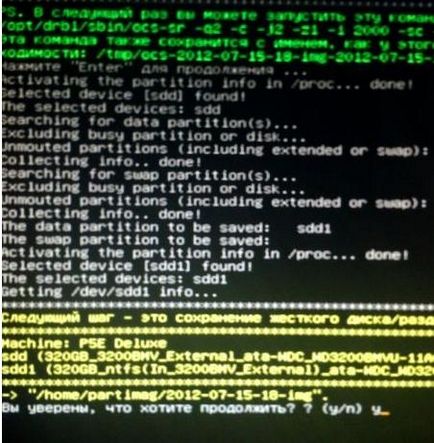
След всичко започва този процес, монтирайте устройството и извършване на други необходими неща в програмата. Там ще трябва да се уверите, че жълтото е правилният диск или дял, влиза у на клавиатурата и натиснете бутона Enter. и след това да започнете процеса на архивиране.
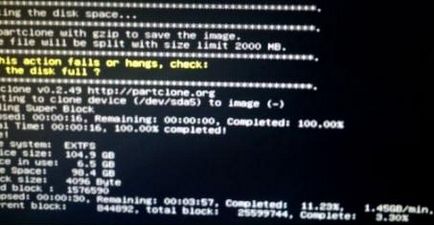
Очакваме до края, и - готово - това е всичко!
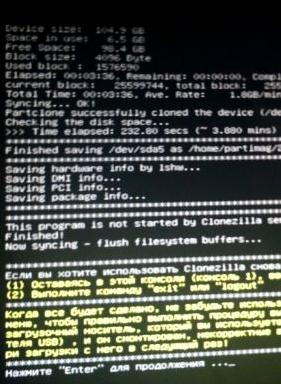
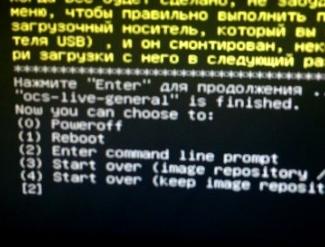
Остава само да натиснете, както се изисква, Enter. след това въведете един и въведете друг път. Компютърът ще трябва да се рестартира. Не забравяйте да се зареди от твърдия диск, защото сме по-рано са изложени да зареди от CD / DVD-диск.
Всички резервната готов. Можете да се радвам.
Сега остава да се научите как да се възстанови от изображението.
Възстановяване от резервно копие на изображението
Всъщност, се възстанови от един образ много по-лесно.
Отново зарежда от диск с програмата, но този път изберете "Възстановяване на изображението, за да локалния диск" или "Възстановяване на имиджа на местните области", в зависимост от това дали се запази дял или диск.
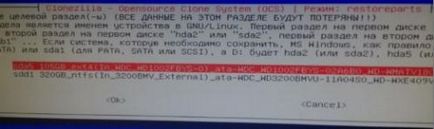
След това изберете файла с изображение, за да възстановите и МНОГО посочите диск / дял внимателно мястото, където ще възстановите съдържанието. Внимателно, защото цялата информация на диска или дял (което се възстанови) ще замени съдържанието на изображението.

Тройна провери всичко, сложи у и натиснете OK. След това го направим отново, защото Ще ви помоля отново и отново трябва да сложите у и натиснете OK.
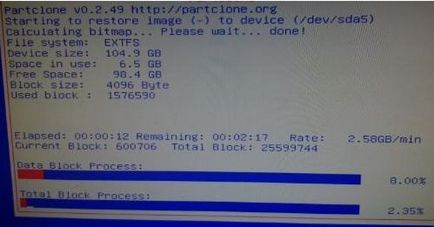
Очакваме до края, и - готово - това е всичко!


Остава само да натиснете, както се изисква, Enter. след това въведете един и въведете друг път. Компютърът ще трябва да се рестартира. Не забравяйте да се зареди от твърдия диск, защото сме по-рано са изложени да зареди от CD / DVD -privoda.
Всички резервното копие на възстановената изображение.
Нещо такова :)
послеслов
Ето такива тук пайове. Не забравяйте да бъдете внимателни и предпазливи, особено първите няколко пъти. О, и след това podnabete ръка, а това нещо ще бъде доста добър инструмент в арсенала си. Acronis не разбира със своя интерфейс, но също така и доста мощно нещо, особено ако се научите как да използвате всички функции на тази Clonezilla. И никакви сривове и сини екрани на смъртта са почти страхуват - винаги можете да възстановите от архив.
Остани с проекта - тук винаги сте добре дошли;)
Аргументът, то е защото аз все още се използва Acronis'om - проектант. Отдавна е установено, CloneZill'u, на пръв зарадва ", е свободен _analog_ Akronisa?!". Но не, единствената алтернатива "", за да се възползва от това, което искате да изрежете диска обувка, за да започнете, за да направят образ. В общи линии, да, хубаво нещо, разбира се, до известна степен е необходимо. Но. Хората вече разглезени, защото "безплатен" Acronis, интерфейса й разписание, постепенни архивни изображения. Затова ще "безплатна алтернатива" удобно, много добре познат инструмент Clonezilla.
Но за статията във всеки случай, благодаря ти, добри и необходими работи.
Може да съм пропуснал нещо, но когато по едно и също нарязани на изображението на диска Akronisa има програматор? И защо този образ вече не е необходимо да се намали изведнъж?
Не, не, ние все още не са на зареждане устройството. Това е само, че Clonezilla не може да бъде инсталиран на операционната система. И в този случай аз просто ще бъде много удобен за планиране.
Поздрави, sonikelf! Имам два въпроса, свързани с моето състояние (участника). Когато се работи в Clonezilla се иска да изберете дял или диск клониране на. С диска ясно, но това, което е частта (I приема, че този отделни папки на диска)? Въпреки това, след като клонинг на дял, се е случило 25 участия на изображения! На диска се е с капацитет от 37 GB. Така че това, което е частта (в интернет е много изненадващо, е написано)?
И още един въпрос. Ако копирате целия C диск, можете да получите изображение на голям обем, което е "празно" не може да записва. Стар компютър, така BIOSe раздела BOOT няма опция - USB флаш устройство. Дали това е възможно, с възможност за рухването на системата не се възстанови от външна среда, както и от диск D или Е, при използването Clonezilla (което изображението ще бъде записано). Или се нуждаете от друго прог?
Предварително благодаря!
И още един въпрос. Ако копирате целия C диск, можете да получите изображение на голям обем, което е "празно" не може да записва. Стар компютър, така BIOSe раздела BOOT няма опция - USB флаш устройство. Дали това е възможно, с възможност за рухването на системата не се възстанови от външна среда, както и от диск D или Е, при използването Clonezilla (което изображението ще бъде записано). Или се нуждаете от друго прог?
Да, можете. Просто изберете дяла с образа и файлът с него и да се възстанови (вж. Как да се възстанови)
Свързани статии
